U savremenom svetu razvoja softvera, sa porastom zahteva za takozvanim „full-stack“ rešenjima, JavaScript se pozicionira kao pouzdana tehnologija za izradu sveobuhvatnih poslovnih aplikacija.
Mnogobrojni JavaScript programeri širom sveta suočavaju se sa izazovom izbora između različitih okvira i jezika, kako bi unapredili svoj kod. Upravo tu, na scenu stupa Node.js.
Uz Node.js, omogućeno je brzo kreiranje veb aplikacija sa dvosmernim tokom komunikacije, gde klijentska i serverska strana mogu razmenjivati podatke u realnom vremenu.
Ukoliko ste zainteresovani za instalaciju Node.js i NPM-a na operativnim sistemima Windows i macOS, na pravom ste mestu. Ovaj članak će vam pružiti detaljan vodič korak po korak kroz proces instalacije.
Ali, pre nego što krenemo, hajde da se upoznamo sa osnovama!
Šta je Node.js?
Node.js, često skraćeno samo Node, predstavlja otvoreno, multi-platformsko runtime okruženje koje omogućava izvršavanje JavaScript koda izvan veb pregledača. Najčešće se koristi za izradu pozadinskih servisa, poznatih i kao interfejsi za programiranje aplikacija (API).
Ovi servisi pokreću naše klijentske aplikacije, kao što su veb aplikacije koje se izvršavaju unutar pregledača ili mobilne aplikacije na pametnim telefonima.
Aplikacije su ono što korisnici vide i sa čime interaguju. Međutim, ove aplikacije zahtevaju komunikaciju sa pozadinskim servisima u oblaku ili na serveru, kako bi se omogućilo skladištenje podataka, slanje e-pošte, pokretanje radnih procesa, i slično.
Node.js je idealan za kreiranje visoko skalabilnih pozadinskih servisa u realnom vremenu, koji podržavaju funkcionalnost naših klijentskih aplikacija.
Iako postoje i druge alatke i okviri za izradu pozadinskih servisa, kao što su Ruby on Rails, Django, Flask i Firebase, Node.js se izdvaja po svojim karakteristikama.
Node.js se jednostavno koristi, i može se primeniti za izradu prototipova i agilan razvoj. Uz to, omogućava kreiranje izuzetno brzih i skalabilnih servisa. Čak i velike kompanije poput PayPal-a, Ubera, Netflixa i Walmarta ga koriste zbog njegove brzine i mogućnosti skaliranja.
PayPal je, na primer, izvršio prepravku jedne svoje Java i Spring aplikacije, koristeći Node.js. Rezultati su bili sledeći:
- Njihove aplikacije su razvijane dvostruko brže uz manji broj ljudi
- Korišćeno je 33% manje linija koda i 40% manje datoteka
- Udvostručen je broj zahteva u sekundi, uz smanjenje prosečnog vremena odziva za 35%
Node aplikacije koriste JavaScript na svim platformama, uključujući Windows, macOS i Linux. Ako ste „front-end“ programer sa JavaScript veštinama, lako možete postati „full-stack“ programer, što vam otvara vrata boljim poslovnim prilikama bez potrebe za učenjem novog programskog jezika.
Budući da JavaScript možete koristiti i na „front-end“ i na „back-end“ strani, vaš izvorni kod biće čistiji i dosledniji. Kao rezultat toga, koristićete iste konvencije imenovanja, iste najbolje prakse i iste alate.
Dodatno, Node ima najveći ekosistem biblioteka otvorenog koda. To znači da možete pronaći gotove funkcionalnosti ili blokove za dodavanje vašoj aplikaciji. Nećete morati da kreirate ove blokove od nule, već se možete fokusirati na srž vaše aplikacije.
Sada kada ste upoznati sa osnovama Node.js-a, pogledajmo proces instalacije na Windows i macOS operativnim sistemima.
Instaliranje Node.js za Windows
Sledi korak po korak uputstvo za preuzimanje Node.js-a za Windows:
Korak 1: Posetite zvaničnu veb stranicu Node.js-a i pronađite sekciju za preuzimanja.
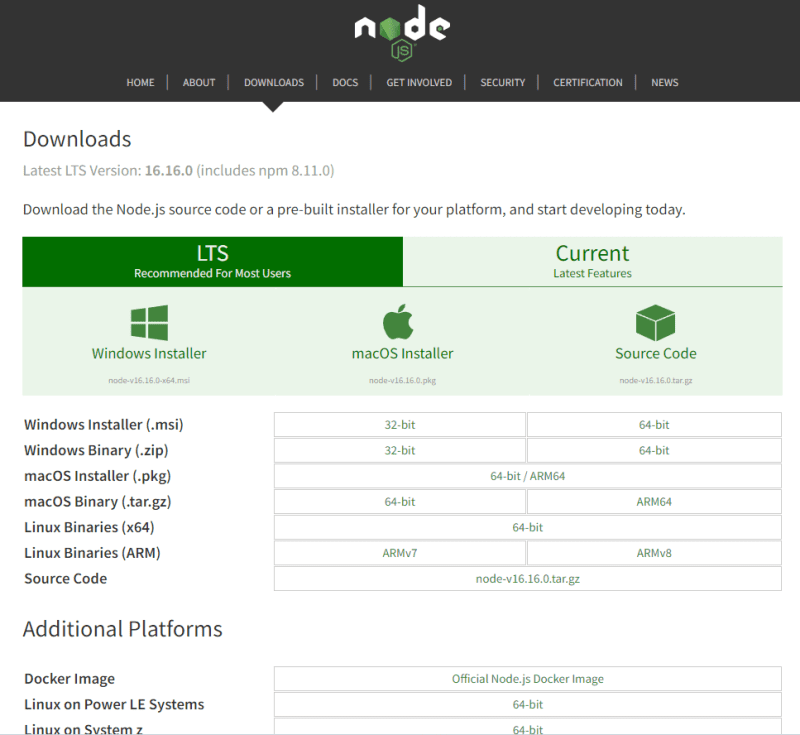
Korak 2: Kliknite na „Windows Installer“ da biste preuzeli i pokrenuli datoteku.
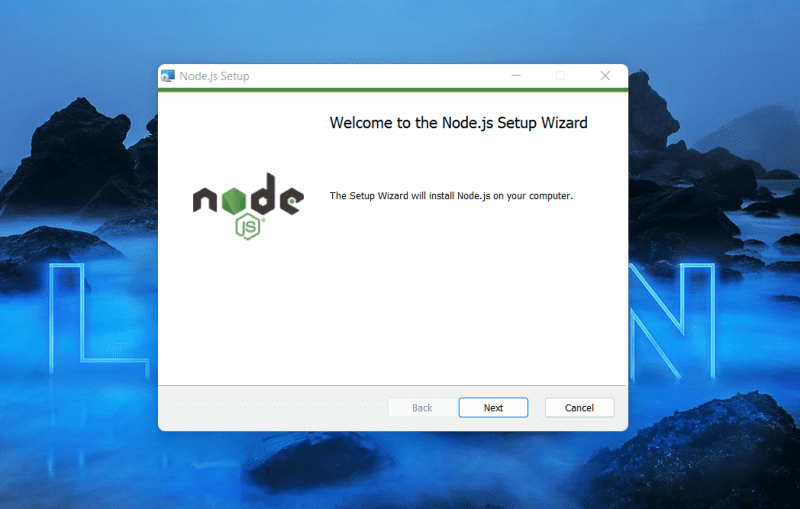
Korak 3: Prihvatite uslove licence klikom na dugme „Next“.
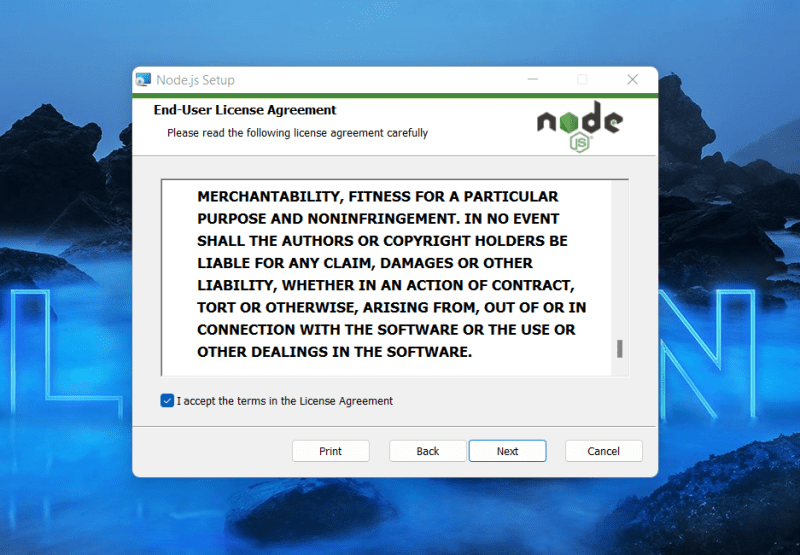
Korak 4: Odaberite lokaciju za instalaciju Node.js-a i kliknite na „Next“.
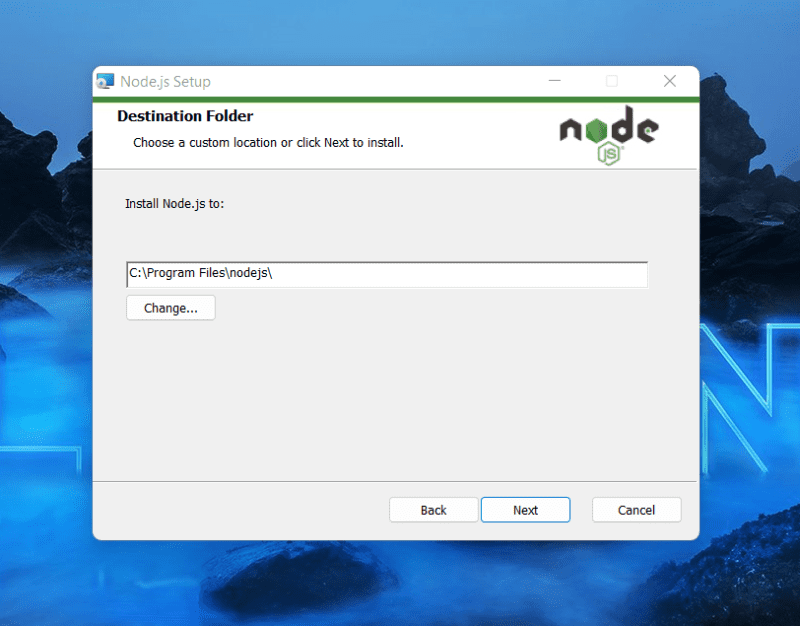
Korak 5: Ako ste početnik, ostavite podešavanja na podrazumevanim vrednostima klikom na „Next“. Možete prilagoditi postavke ukoliko ste iskusniji i znate kakav će uticaj imati na vašu aplikaciju.
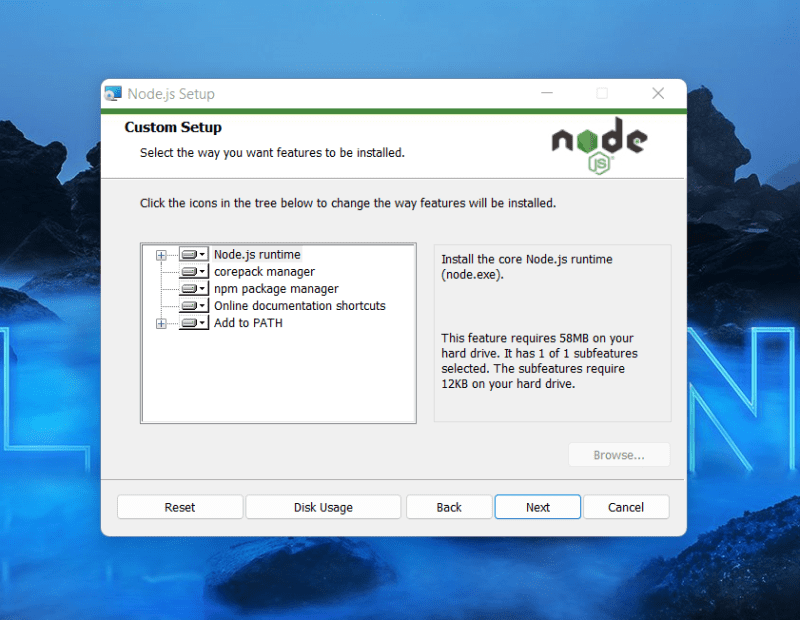
Korak 6: Ponovo kliknite na „Next“ na stranici sa alatkama za izvorne module, a zatim na dugme „Install“.
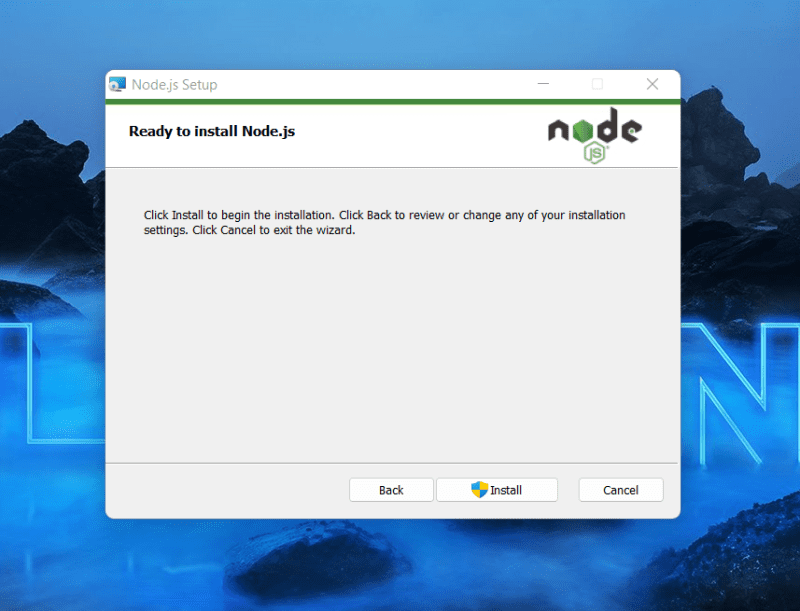
Korak 7: Instalacija je sada završena. Otvorite komandnu liniju i počnite da koristite Node.js.
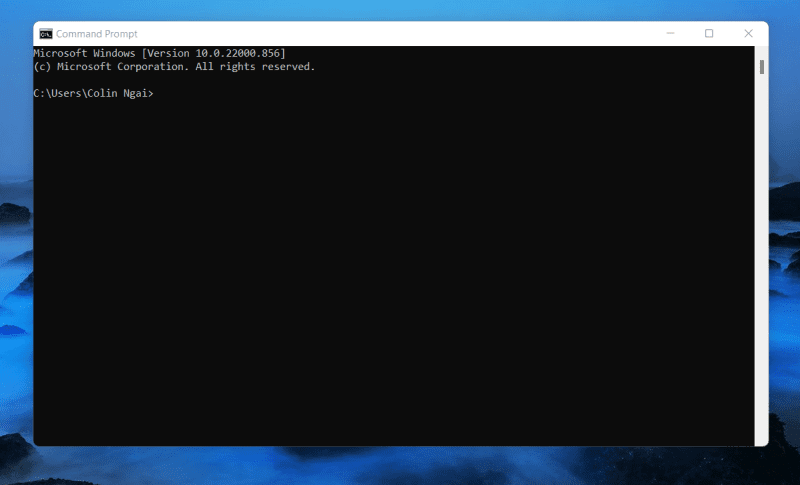
Instaliranje Node.js za macOS
Proces preuzimanja Node.js za macOS je prilično jednostavan. Sledite ove korake:
Korak 1: Posetite veb stranicu Node.js-a i kliknite na željenu verziju.
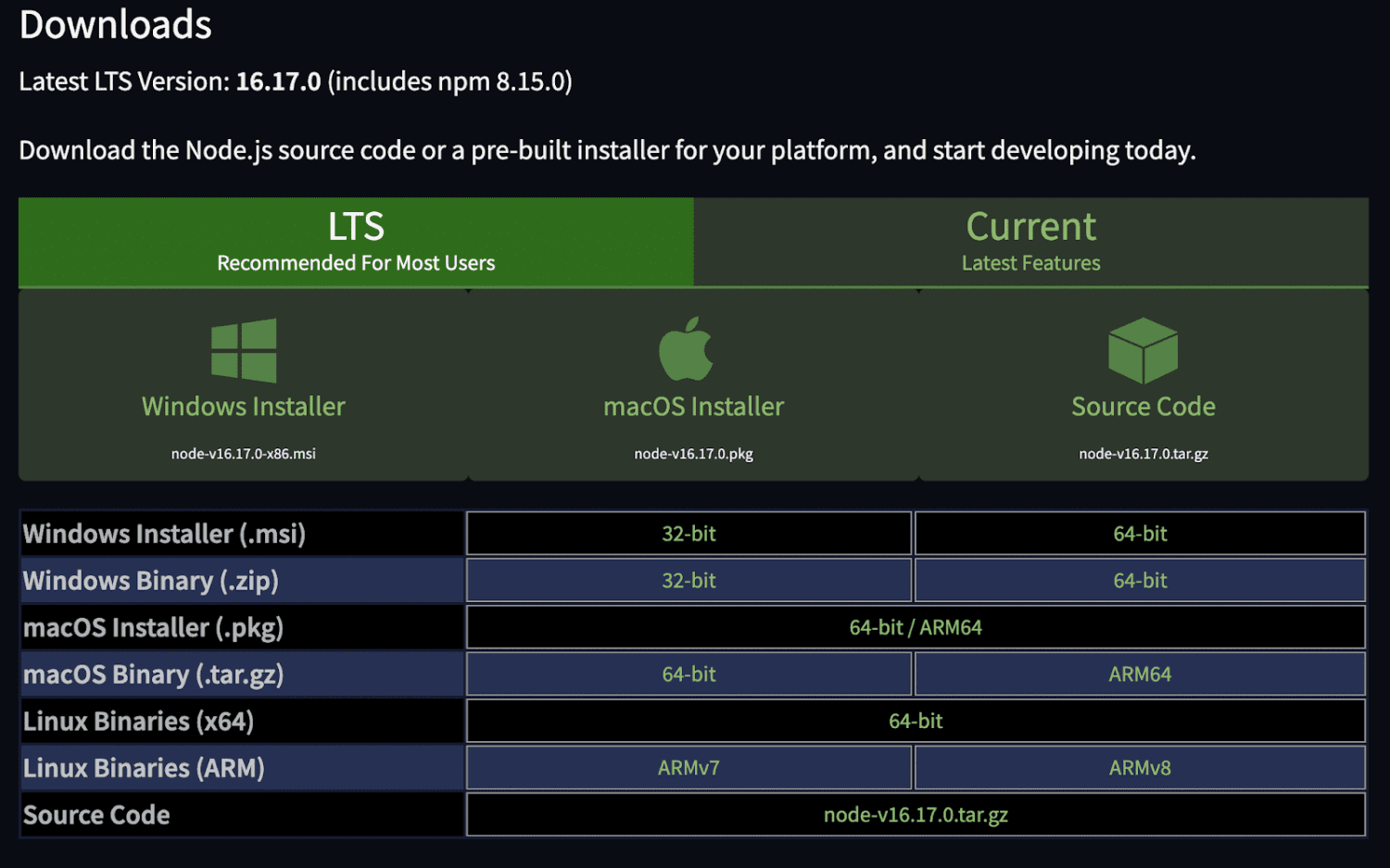
Korak 2: Preuzmite datoteku i otvorite je u Finder-u.
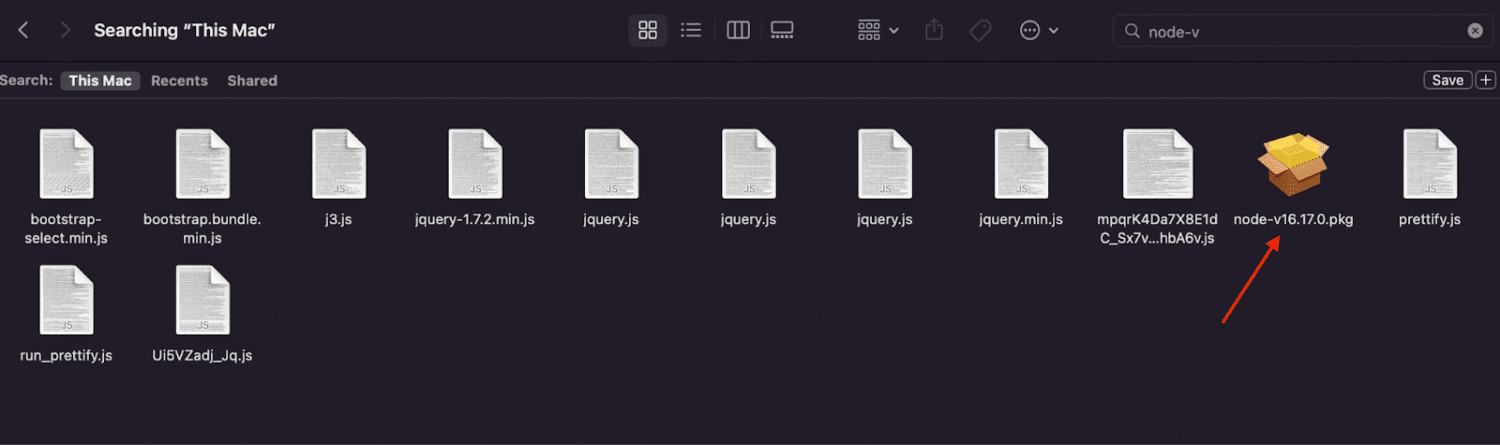
Korak 3: Odredite lokaciju instalacije i kliknite na „Continue“.
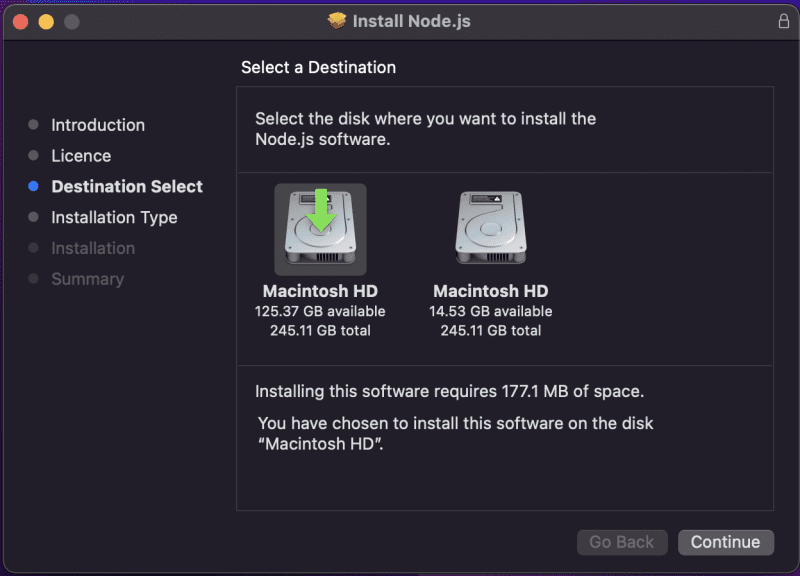
Korak 4: Dovršite sve korake instalacije klikom na „Continue“ i prihvatite uslove, sve dok ne dođete do odeljka „Summary“ i dobijete potvrdu instalacije.

Korak 5: Čestitamo, instalirali ste Node.js za macOS. Sada otvorite svoj terminal i počnite da eksperimentišete sa komandama.

Instaliranje Node.js za Linux
Pratite sledeće korake za instalaciju Node.js na Linux operativnom sistemu.
Korak 1: Počnite otvaranjem terminala ili pritiskom na Ctrl + Alt + T.
Korak 2: Ukucajte:
sudo apt install nodejs
Zatim pritisnite Enter.
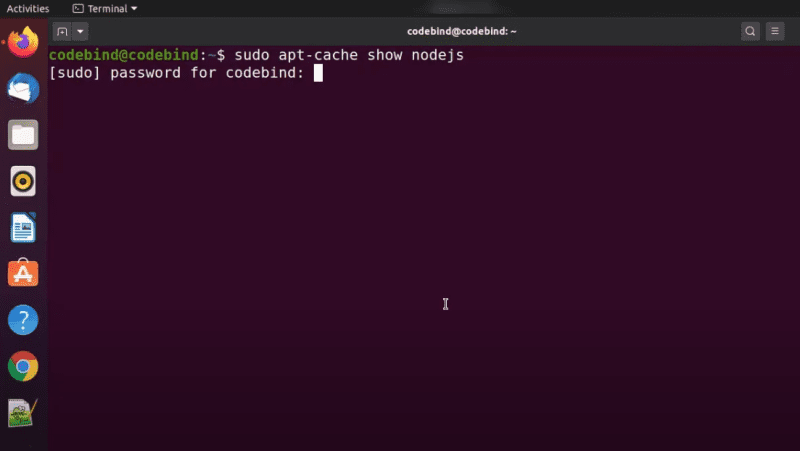
Međutim, na ovaj način nećete instalirati najnoviju verziju Node.js-a.
Korak 3: Posetite veb stranicu Node.js.org i kliknite na „Downloads“.
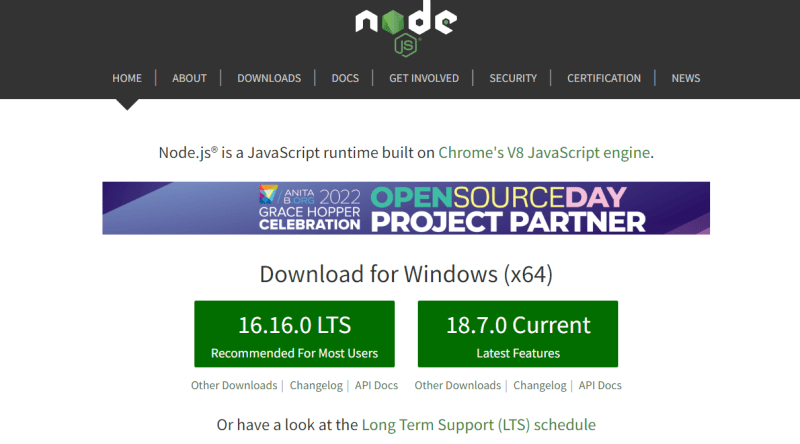
Korak 4: Skrolujte naniže i kliknite na „Installing Node.js via package manager“.
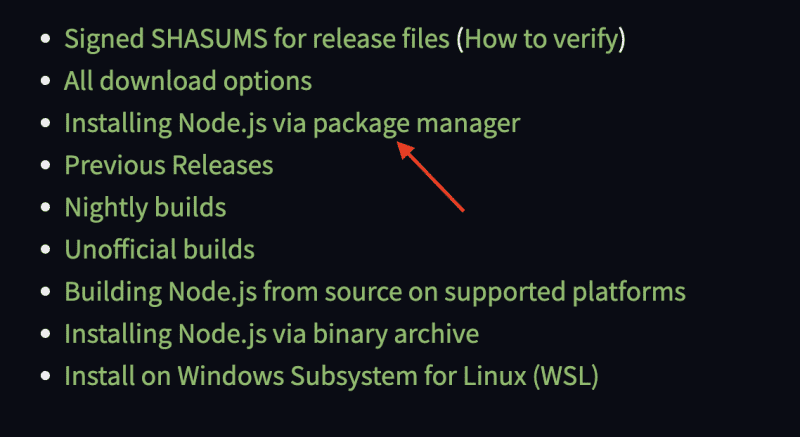
Korak 5: Kliknite na „Debian and Ubuntu based Linux distributions“.
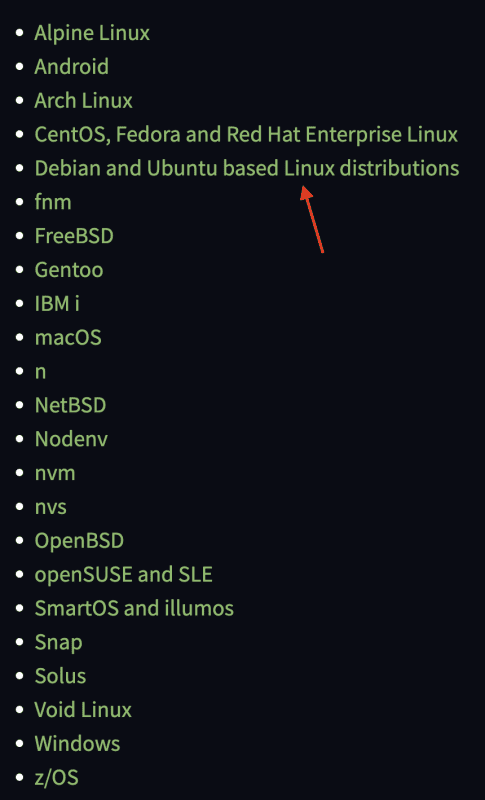
Korak 6: Kada budete preusmereni, kliknite na link „Node.js binary distributions“.
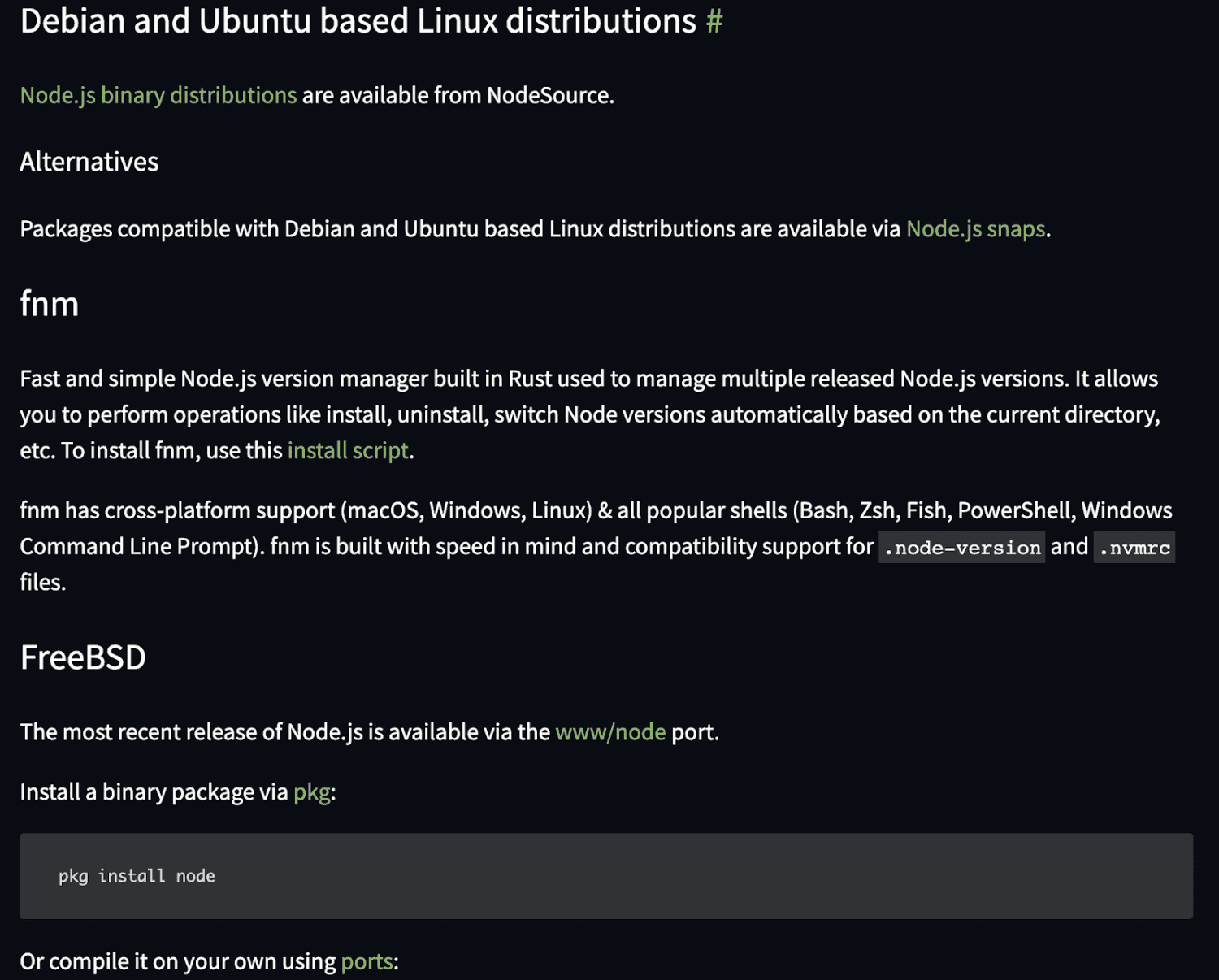
Korak 7: Otvoriće se prozor i bićete preusmereni na GitHub repozitorijum.
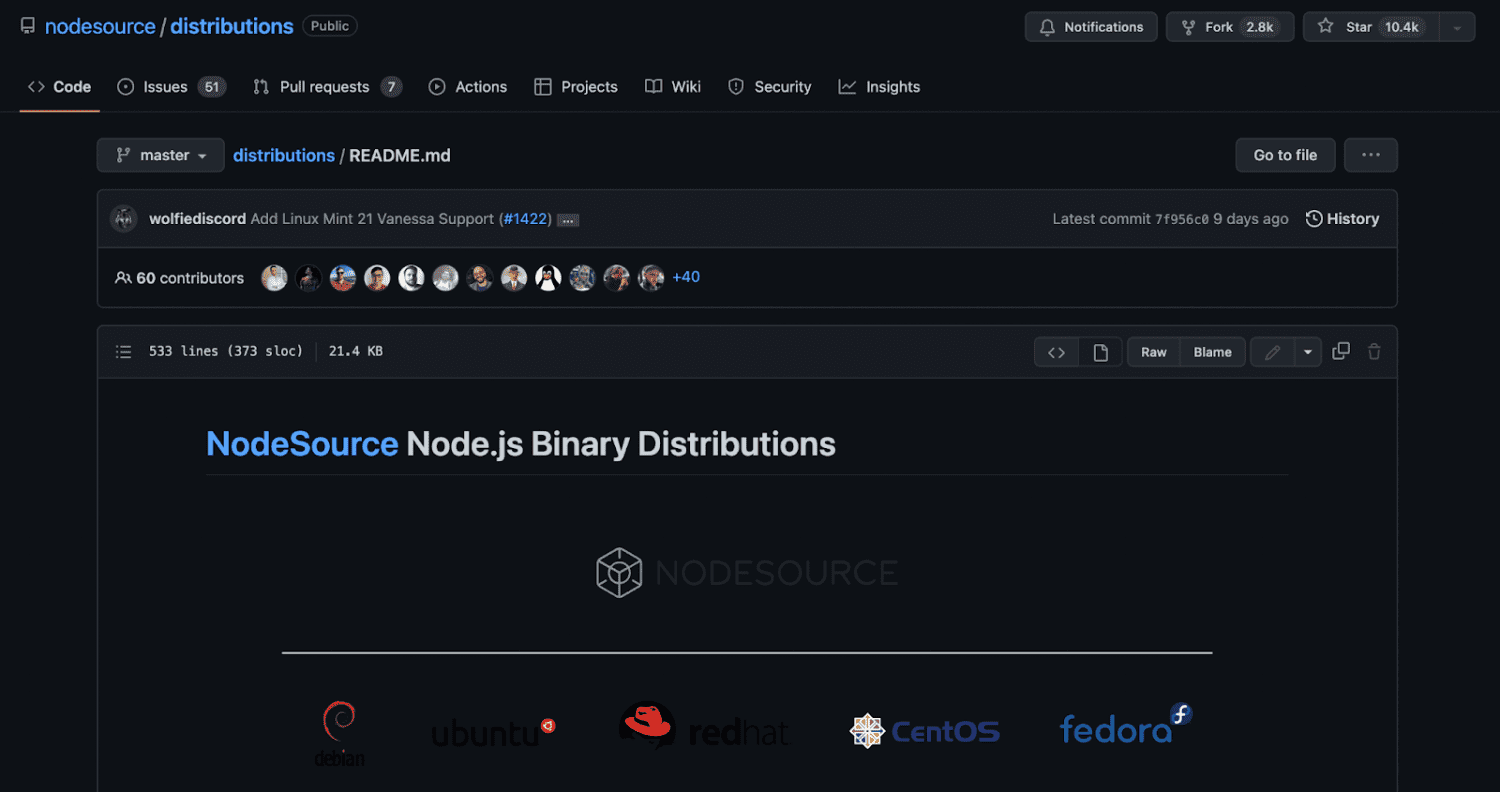
Korak 8: Skrolujte naniže i pronađite uputstva za instalaciju najnovije verzije Node.js-a. U ovom slučaju, instaliraćemo Node.js v18.x.
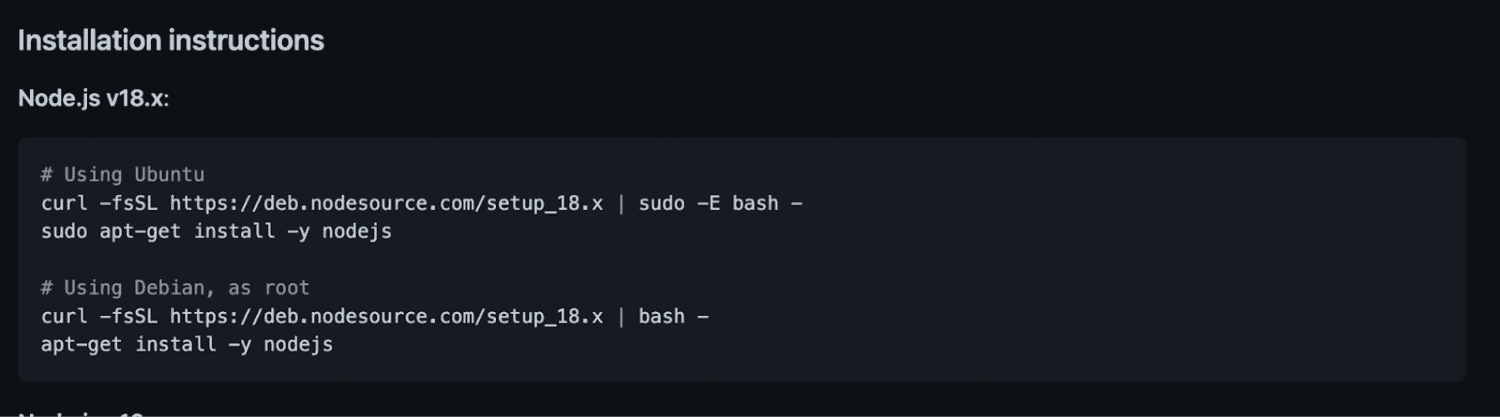
Korak 9: Kopirajte i nalepite prvu liniju iz uputstva u svoj terminal i pritisnite Enter.
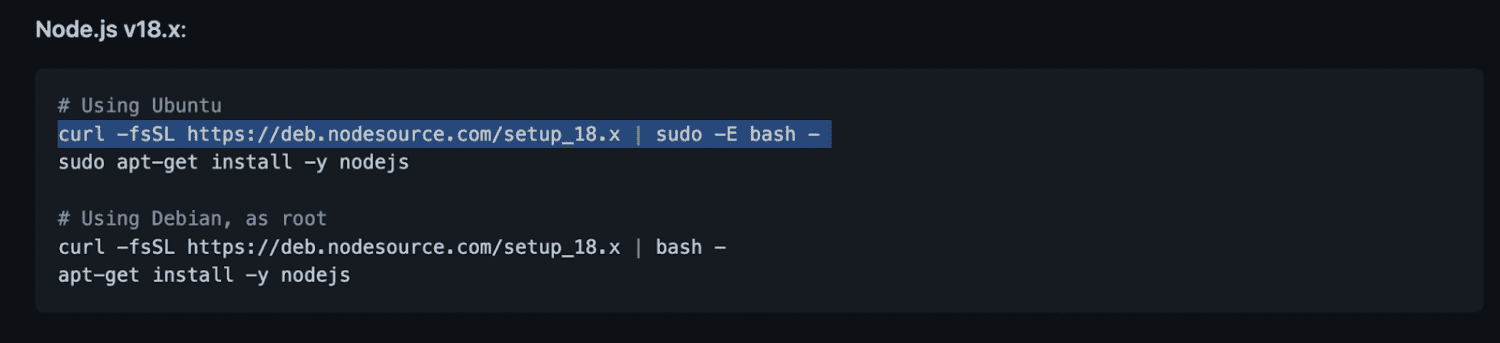
Korak 10: Videćete poruku da komanda ‘curl’ nije pronađena.
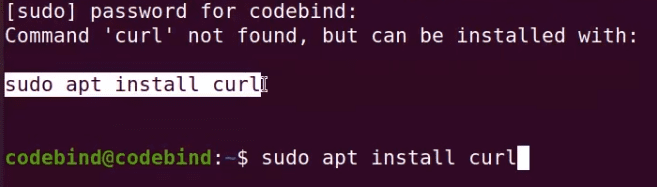
Korak 11: Ukucajte sudo apt install curl da biste instalirali curl. Zatim će od vas biti zatraženo da unesete svoju Ubuntu lozinku i pritisnete Enter.
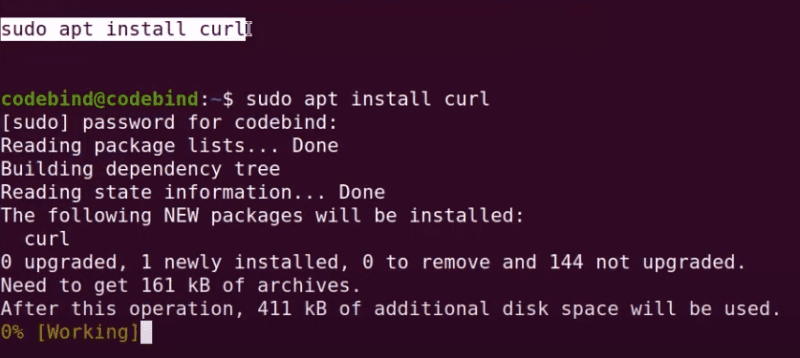
Korak 12: Sada ste instalirali curl na svoj operativni sistem i možete preuzeti najnoviju verziju Node.js-a.
Kopirajte i nalepite drugu liniju iz GitHub uputstva za instalaciju u svoj terminal i pritisnite Enter.
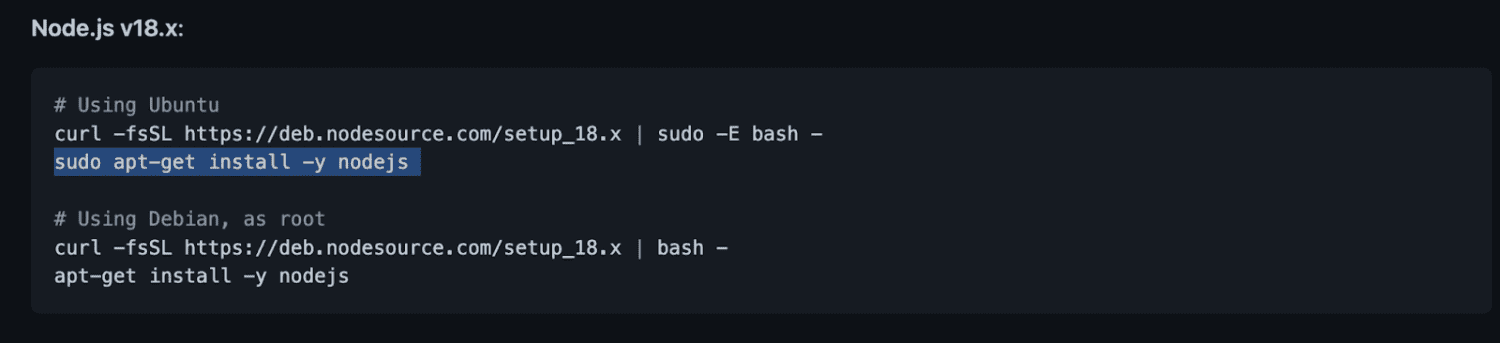
I to je to!
Kako proveriti verziju NPM-a i verifikovati preuzimanje
NPM je menadžer paketa za Node, što znači da upravlja zavisnostima za pakete.
Bez NPM-a, bilo bi neophodno ručno raspakivanje Node.js paketa kada želite da preuzmete neki okvir. Srećom, NPM automatizuje ovaj proces i rasterećuje vas obaveza.
Redovno ažuriranje NPM-a poboljšava kod i ažurira vaše lokalne pakete koji se koriste u vašim projektima.
Međutim, ponekad se propusti najnovija verzija NPM-a. Zbog toga je preporučljivo da proverite verziju NPM-a i ručno je ažurirate.
Iako je proces provere i ažuriranja NPM verzije sličan, postoje neke razlike između Windows-a i macOS-a.
Evo kako da proverite verziju Node.js-a i verifikujete preuzimanje za Windows:
Ukucajte komandu: node -v, zatim pritisnite Enter i videćete broj verzije.
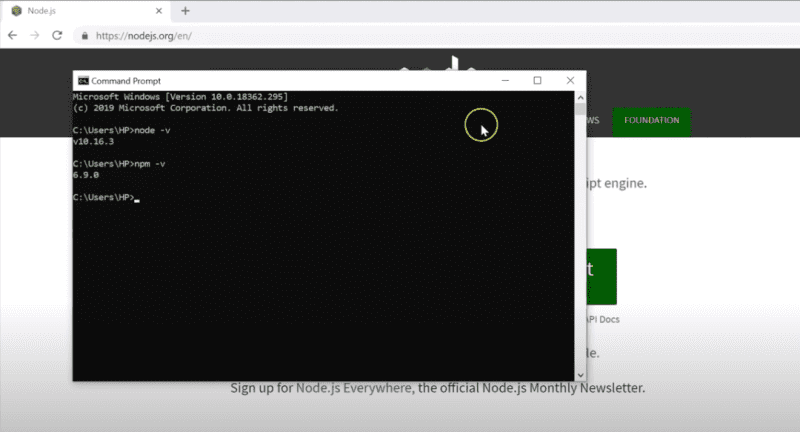
Ako koristite macOS, pratite ove korake da biste potvrdili preuzimanje Node.js-a i NPM-a.
Korak 1: Otvorite komandni terminal macOS-a.
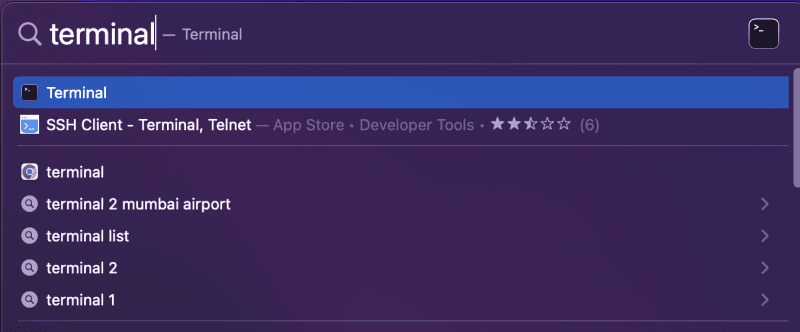
Korak 2: Ukucajte node –version (dve crtice pre „version“) i pritisnite Enter. Odmah ćete videti da li ste instalirali najnoviju verziju.
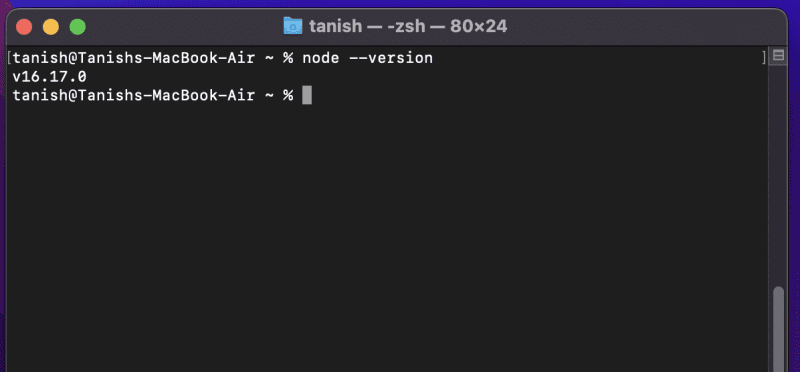
Da biste proverili verziju NPM-a, unesite npm –version i pritisnite Enter.
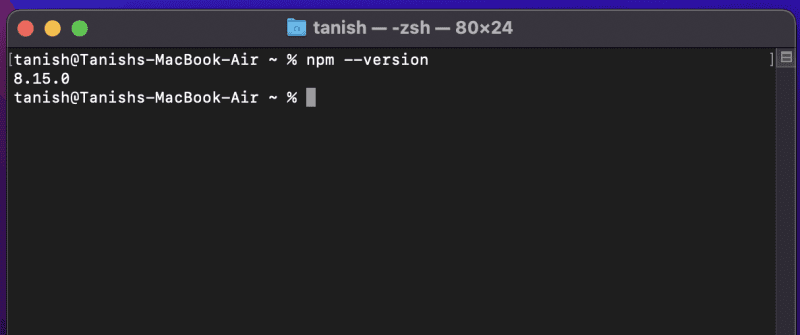
Još jednom proverite da li je vaša instalirana verzija ista kao najnovija verzija navedena na veb stranici Node.js-a.
Kada potvrdite da su Node.js i NPM ispravno instalirani na vašem Windows-u ili macOS-u, spremni ste da počnete da kreirate nove aplikacije.
Zaključak
Node.js je veoma popularno programsko okruženje, naročito zbog svoje praktičnosti u „front-end“ i „back-end“ razvoju. Mnogi programeri biraju Node.js zbog njegove jednostavnosti i mogućnosti za razvoj naprednih aplikacija. Uz to, može vam pomoći da za kratko vreme postanete „full-stack“ programer.
Nakon što završite gore navedene korake za instaliranje NPM-a i Node-a, spremni ste za pravljenje pozadinskih servisa. Njihova instalacija je prvi korak na početku vašeg puta razvoja aplikacije.
Možda će vas interesovati i ovi Node.js paketi i alati za programere.